Sådan tilføjer du flere billeder til Instagram-historier
Hvad skal man vide
- Gå til Din historie, tryk på bibliotek/galleri ikon, tryk på Vælg Flere, og vælg derefter de billeder, du vil tilføje til din historie.
- Tryk på Næste, foretag eventuelle ændringer, tryk på Næste igen, og tryk derefter på Del.
- Du kan redigere hvert billede, før du deler gruppen med dine venner.
Denne artikel forklarer, hvordan du poster flere billeder eller videoer til din Instagram-historie ved hjælp af iOS og Android Instagram-apps.
Sådan tilføjer du flere billeder eller videoer til din Instagram-historie
Hvis du vælger flere billeder eller videoer, der skal deles på én gang til dine Instagram-historier, sparer du tid og kræfter. Sådan gør du:
-
Åbn Instagram-appen, og tryk på Din historie i øverste venstre hjørne.
Du kan også stryge til højre fra dit hjemmefeed eller trykke på dit profilbillede fra din profilfane for at gå til fanen Historier.
Tryk på bibliotek/galleri ikon i nederste venstre hjørne for at se de senest taget billeder og videoer på din enhed.
-
Vælg eventuelt en mediemappe ved hjælp af rullemenuen i øverste venstre hjørne.
Hvis du planlægger at uploade en blanding af billeder og videoer på én gang, skal du lade den blive i din enheds standardmediemappe. Hvis du vil vælge flere videoer, skal du vælge din videomappe for at bortfiltrere alle billederne – hvilket gør det nemmere at finde de klip, du ønsker.
-
Tryk på Vælg Flere knap.

-
Tryk på de billeder eller videoer, du vil føje til din historie. Cirklen i øverste højre hjørne af hver miniature bliver blå. Der vises et nummer i den, der repræsenterer den rækkefølge, som billederne postes i.
Hvis du ændrer mening om at tilføje et billede eller en video eller vil ændre rækkefølgen, skal du fravælge billedet eller videoen ved at trykke på det igen. Du kan kun poste op til 10 billeder og videoer ad gangen.
Når du er tilfreds med dit valg, skal du trykke på Næste.
Foretag valgfrie redigeringer af dine billeder eller videoer ved at trykke på klistermærke, tegning, eller tekst knapper. Tryk på et hvilket som helst foto eller video vist i markeringsværktøjet nederst på skærmen for at skifte mellem at redigere hver enkelt separat.
Tryk på Næste.
-
Tryk på den blå Del knappen ved siden af din historie for at sende den eller dele den med Kun nære venner.
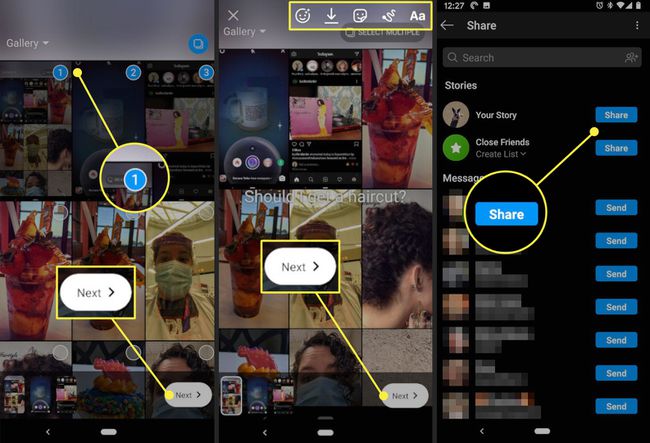
Hvorfor dele flere billeder eller videoer til en Instagram-historie?
Hvis du vil sende tre videoer og syv billeder til din Instagram-historie, skal du vælge dem, du vil have, fra dit bibliotek, galleri eller anden mediemappe. Derefter kan du straks uploade og sende billederne med et enkelt tryk. At skrive på denne måde er en glimrende løsning, hvis:
- Du vil gerne fange flere scener eller klip i løbet af dagen.
- Du har ikke tid til at åbne Instagram og skrive direkte til den.
- Du er ikke sikker på, om de billeder eller videoer, du har taget, er historieværdige, så du vil gerne beslutte, hvilke du vil poste senere.
- Du vil kun vælge de bedste billeder eller videoer til at sende til dine historier.
- Du befinder dig i et sted med en dårlig internetforbindelse og kan slet ikke skrive.
